Kysymys
Ongelma: Kuinka palauttaa poistetut kirjanmerkit Google Chromessa?
Olen vahingossa poistanut kirjanmerkkejä Google Chromesta. Ehkä on olemassa tapa palauttaa ne? Se olisi hienoa!
Ratkaistu vastaus
Google Chrome on yksi suosituimmista verkkoselaimista.[1] Toimivuus, suorituskyky ja turvallisuustaso erottivat sen kilpailijoistaan. Siinä ei kuitenkaan vielä ole "Palauta kirjanmerkit" -painiketta. Se ei kuitenkaan tarkoita, että vahingossa poistettuja kirjanmerkkejä olisi mahdotonta palauttaa.[2]
Google Chrome luo kirjanmerkeistä varmuuskopiot ja korvaa ne aina, kun avaat selaimen. Siten se mahdollistaa kadonneiden kirjanmerkkien palauttamisen. Alta löydät yleisimmät menetelmät, jotka auttavat palauttamaan kirjanmerkit Google Chromessa. Ei ole väliä, poistitko ne vahingossa tai kadotit ne selaimen päivityksen vuoksi, näiden menetelmien pitäisi toimia.
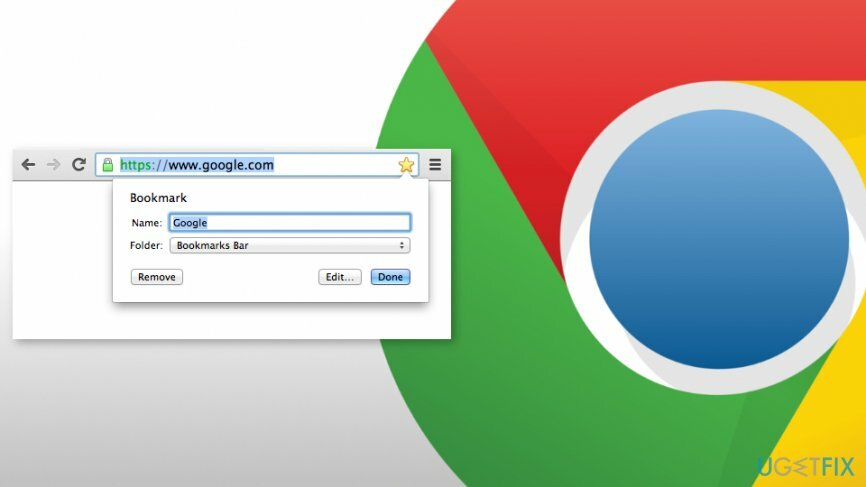
Tapoja palauttaa poistetut kirjanmerkit Google Chromessa
Palauta tarvittavat järjestelmäkomponentit ostamalla lisensoitu versio Reimage Reimage palautustyökalu.
Ennen kuin kokeilet ehdottamiamme menetelmiä, sinun tulee tarkistaa Google-tilisi[3] (tietysti, jos loit sen). Siirry Google-tilin verkkosivustolla Googlen etusivulle ja valitse vaihtoehdot oikeasta yläkulmasta. Vieritä uudella sivulla alaspäin, kunnes näet SIIRRY TOIMINTANI -linkin. Napsauta sitä ja selaa online-toimintojasi. Toivottavasti löydät pian poistetun kirjanmerkin. Jos se ei auta, kokeile alla olevia menetelmiä:
Menetelmä 1. Käytä varmuuskopioituja tiedostoja
Palauta tarvittavat järjestelmäkomponentit ostamalla lisensoitu versio Reimage Reimage palautustyökalu.
Jos olet vienyt varmuuskopiot ennen tahatonta poistamista, voit käyttää varmuuskopiokansiota Google Chromen selainhistorian ja kirjanmerkkien avulla. Jos siis teit niin, toimi seuraavasti:
- Avaa Internet Explorer ja kirjoita tämä polku:
C:\\User\\NAME\\AppData\\Local\\Google\\Chrome\\User Data\\Default.TÄRKEÄ: Muuttaa NIMI Windows-käyttäjänimelläsi.
- Hakemistosta sinun pitäisi löytää Kirjanmerkit ja Bookmarks.bak tiedostot. Yksi niistä on äskettäinen varmuuskopio, joka luotiin, kun avasit selaimen viimeksi.
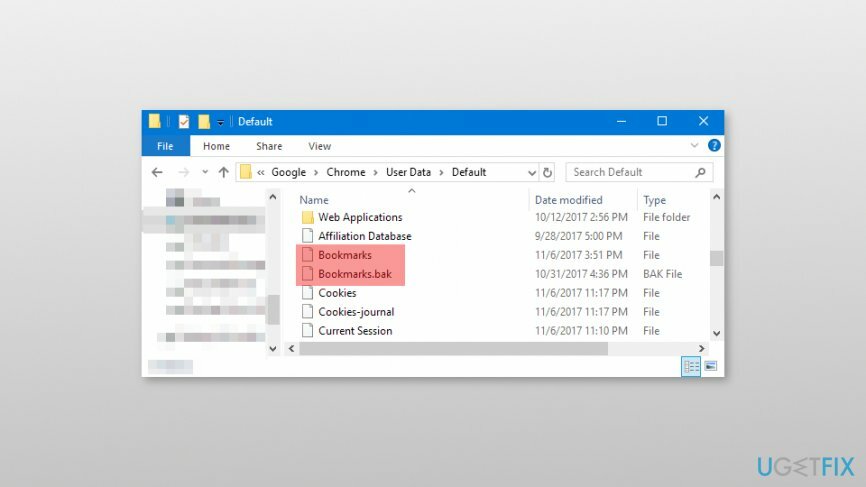
Merkintä. Jos et löydä Kirjanmerkit ja Bookmarks.bak tiedostot, sinun tulee käyttää Tiedostonhallinta ja valitse vieressä oleva valintaruutu Tiedostonimien laajennukset (tai poista valinta vieressä olevasta ruudusta Piilota tuntemattomien tiedostotyyppien laajennukset – se voi vaihdella käyttämäsi tietokoneen mukaan.) - Varmista, että Chrome on suljettu.
- Nimeä uudelleen Kirjanmerkit tiedosto Kirjanmerkit.1.
- Nimeä uudelleen Bookmarks.bak tiedosto Kirjanmerkit.
- Avaa Google Chrome ja tarkista, ovatko kirjanmerkit takaisin.
Menetelmä 2. Käytä Chromen kirjanmerkkien palautustyökalua
Palauta tarvittavat järjestelmäkomponentit ostamalla lisensoitu versio Reimage Reimage palautustyökalu.
Yleensä Google Chrome säilyttää kirjanmerkkien varmuuskopiot profiilikansiossa. Tämän varmuuskopiotiedoston nimi on bookmarks.back, ja sinun on löydettävä se. Voit tehdä sen seuraavasti:
- Kopioi tämä polku File Explorerissa: C:\\Users\\%käyttäjänimi%\\AppData\\Local\\Google\\Chrome\\User Data
- Kirjoita hakupalkkiin Kirjanmerkit ja napsauta Tulla sisään. Muutaman minuutin kuluttua saat luettelon kirjanmerkeistäsi tai itse bookmarks.back-tiedostosta.
Merkintä. Luettelossa näet kaikki Chromen käyttäjien kirjanmerkit. Siksi saatat joutua valitsemaan sinulle kuuluvat kirjanmerkit manuaalisesti.
- Valitse kirjanmerkkisi ja vedä ja pudota ne annettuun laatikkoon tämä sivusto.
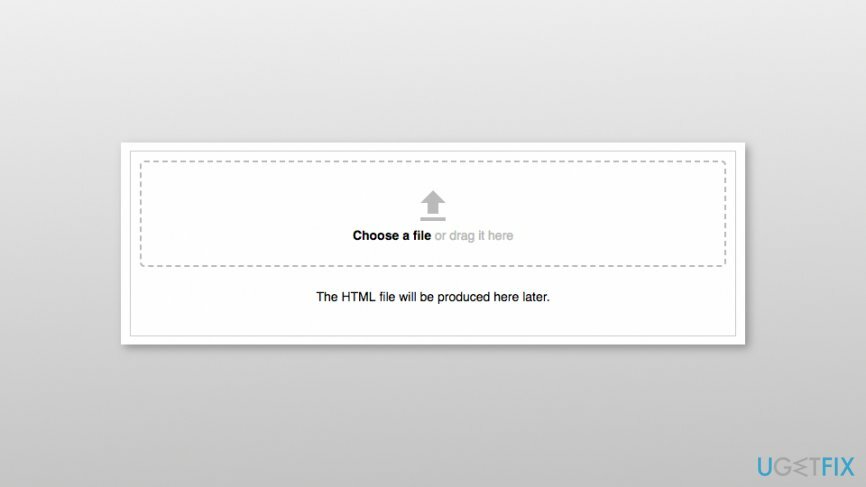
- Kun saat viestin "Lataus on valmis", napsauta linkkiä ladataksesi kaikki HTML-tiedostot.
- Avaa jokainen ladattu tiedosto Google Chromella, kunnes löydät kirjanmerkkisi. Useimmiten se on suurin tiedosto.
- Kun olet löytänyt kirjanmerkit, napsauta Chrome-valikkokuvaketta ja siirry Kirjanmerkit.
- From Kirjanmerkit mene Kirjanmerkkien hallinta.
- Navigoida johonkin Järjestää ja napsauta Tuo kirjanmerkit HTML-tiedostosta.
- Lataa HTML-tiedosto kirjanmerkkeineen.
- Kun lataus on valmis, kirjanmerkkisi tulee palauttaa.
Menetelmä 3. Käytä DNS-välimuistia
Palauta tarvittavat järjestelmäkomponentit ostamalla lisensoitu versio Reimage Reimage palautustyökalu.
Jos menetit kirjanmerkkejä selainpäivityksen takia, yritä palauttaa kirjanmerkit Google Chromessa seuraavasti:
- Klikkaus Windows + R.
- Tulla sisään cmd ja napsauta OK.
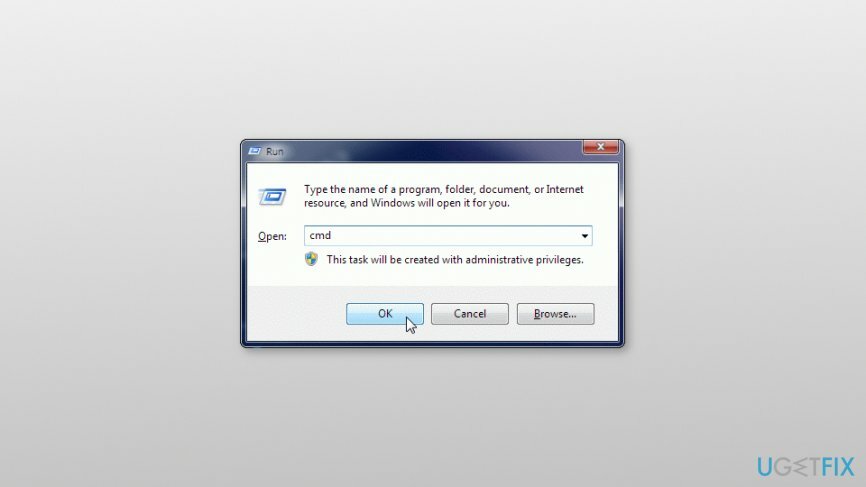
- Avaa Komentokehote.
- Tyyppi ipconfig /dislaydns.
- Saat luettelon äskettäin vierailluista verkkosivustoista, joista voit löytää tarvittavan kirjanmerkin ja lisätä sen takaisin Chromeen.
Palauta tiedostot ja muut järjestelmäkomponentit automaattisesti
Voit palauttaa tiedostot ja muut järjestelmäkomponentit käyttämällä ugetfix.com-asiantuntijoiden ilmaisia oppaita. Jos kuitenkin sinusta tuntuu, että et ole tarpeeksi kokenut toteuttamaan koko palautusprosessia itse, suosittelemme käyttämään alla lueteltuja palautusratkaisuja. Olemme testanneet jokaista näistä ohjelmista ja niiden tehokkuutta puolestasi, joten sinun tarvitsee vain antaa näiden työkalujen tehdä kaikki työ.
Tarjous
tee se nyt!
ladatapalautusohjelmistoOnnellisuus
Takuu
tee se nyt!
ladatapalautusohjelmistoOnnellisuus
Takuu
Jos sinulla on Reimageen liittyviä ongelmia, voit ottaa yhteyttä teknisiin asiantuntijoihimme ja pyytää heiltä apua. Mitä enemmän tietoja annat, sitä paremman ratkaisun he tarjoavat sinulle.
Tämä patentoitu korjausprosessi käyttää 25 miljoonan komponentin tietokantaa, jotka voivat korvata käyttäjän tietokoneelta vaurioituneen tai puuttuvan tiedoston.
Vioittuneen järjestelmän korjaamiseksi sinun on ostettava lisensoitu versio Reimage haittaohjelmien poistotyökalu.

Käytä maantieteellisesti rajoitettua videosisältöä VPN: n avulla
Yksityinen Internet-yhteys on VPN, joka voi estää Internet-palveluntarjoajasi hallitus, ja kolmannet osapuolet eivät voi seurata verkkoasi ja voit pysyä täysin nimettömänä. Ohjelmisto tarjoaa omistettuja palvelimia torrentia ja suoratoistoa varten, mikä varmistaa optimaalisen suorituskyvyn eikä hidasta sinua. Voit myös ohittaa maantieteelliset rajoitukset ja tarkastella palveluita, kuten Netflix, BBC, Disney+ ja muita suosittuja suoratoistopalveluita ilman rajoituksia, riippumatta siitä, missä olet.
Älä maksa kiristysohjelmien tekijöille – käytä vaihtoehtoisia tietojen palautusvaihtoehtoja
Haittaohjelmahyökkäykset, erityisesti kiristysohjelmat, ovat ylivoimaisesti suurin vaara kuvillesi, videoillesi, työ- tai koulutiedostoillesi. Koska kyberrikolliset käyttävät vankkaa salausalgoritmia tietojen lukitsemiseen, sitä ei voi enää käyttää ennen kuin bitcoinin lunnaat on maksettu. Sen sijaan, että maksaisit hakkereille, sinun tulee ensin yrittää käyttää vaihtoehtoa elpyminen menetelmiä, jotka voivat auttaa sinua palauttamaan ainakin osan kadonneista tiedoista. Muuten voit menettää myös rahasi tiedostoineen. Yksi parhaista työkaluista, joka voi palauttaa ainakin osan salatuista tiedostoista - Data Recovery Pro.